Chrome浏览器多账号登录管理及安全策略
时间:2025-08-06
来源:Google Chrome官网
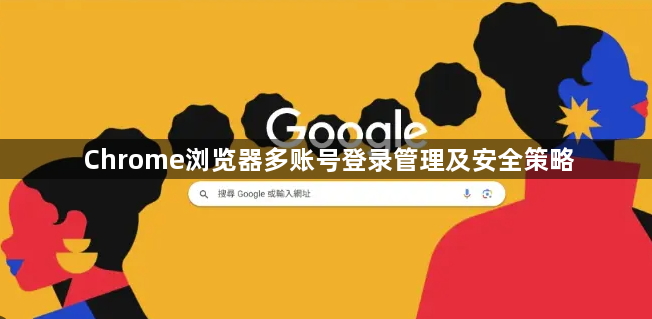
双击电脑桌面上的Chrome浏览器图标启动程序,点击右上角三个点的菜单栏选择“设置”。在“你和Google”区域点击“添加人员”按钮,按照提示输入新用户的姓名、邮箱并设置独立密码完成账户创建。每个用户头像会自动显示在浏览器右上角,点击即可快速切换不同身份。
进入设置页面的“隐私和安全”板块,找到“密码”选项查看所有已保存的登录凭证。对于不再需要的账号信息,点击右侧三个点选择删除操作;如需修改现有记录则选择编辑功能进行调整。定期检查这些存储内容能有效防止过时密钥被恶意利用。
开启“同步和Google服务”中的自动同步功能后,相同账号在其他设备上的书签、历史记录等数据会自动更新。当在某台设备修改了重要设置时,可手动点击“立即同步”按钮将变更推送至所有关联终端,确保跨平台使用的一致性体验。
为增强安全性,建议为每个账户启用两步验证机制。登录对应账号后访问安全设置页面,绑定手机或使用身份验证器应用生成动态口令。这样即使密码泄露也能通过二次确认阻止未授权访问,大幅提升账户防护等级。
遇到公共计算机使用时,可选择无痕浏览模式避免留下个人痕迹。该模式下不会保存任何表单填充记录或缓存文件,关闭窗口后所有临时数据自动清除。同时养成退出时主动点击账户头像执行登出操作的习惯,彻底终止会话连接防止他人冒用。
通过上述步骤依次完成多账户创建、登录信息管理、跨设备同步、双重认证配置和隐私保护等操作,能够系统性实现Chrome浏览器的多账号安全管理体系。从基础功能应用到高级防护措施层层递进,确保不同使用场景下的账户安全与便捷性达到平衡。
Chrome浏览器网页加载缓慢排查及全面优化方案
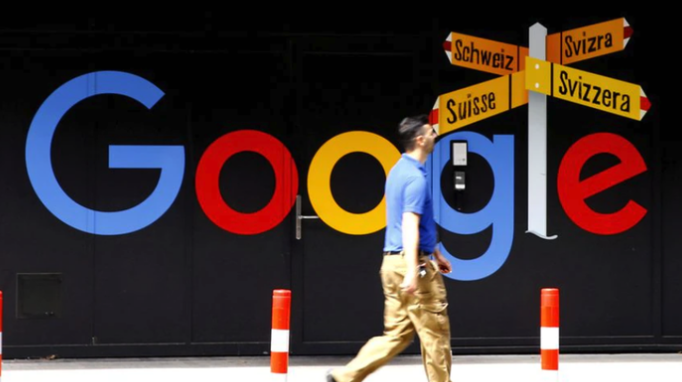
本文详尽解析Chrome浏览器网页加载缓慢的排查步骤及优化方案,助力用户实现网页极速访问,提升浏览体验。
google Chrome浏览器下载缓存清理及性能优化技巧
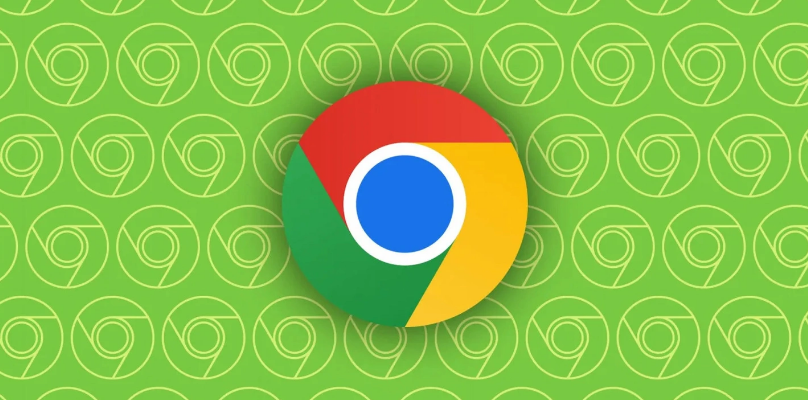
下载缓存堆积可能影响google Chrome浏览器性能,本文分享了下载缓存清理及性能优化的实用技巧,提升浏览器运行效率。
Chrome浏览器Windows官方版安装操作及优化技巧
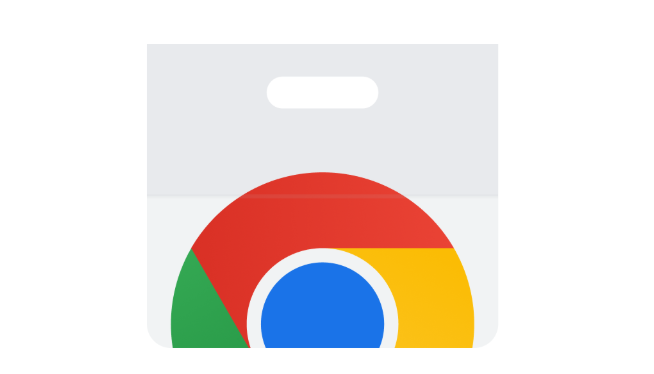
Chrome浏览器Windows官方版提供便捷安装体验。教程详细讲解操作步骤及优化技巧,帮助用户提升浏览器性能与操作效率。
Chrome浏览器无法打开网页提示网站无法访问的处理
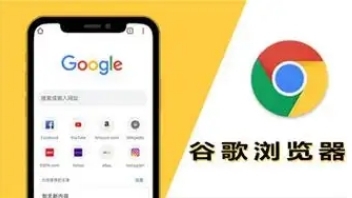
针对Chrome浏览器无法打开网页且提示网站无法访问的问题,本文提供详细的故障排查和处理方案,助力用户快速恢复浏览。
谷歌浏览器安装包下载及安全风险防范指南
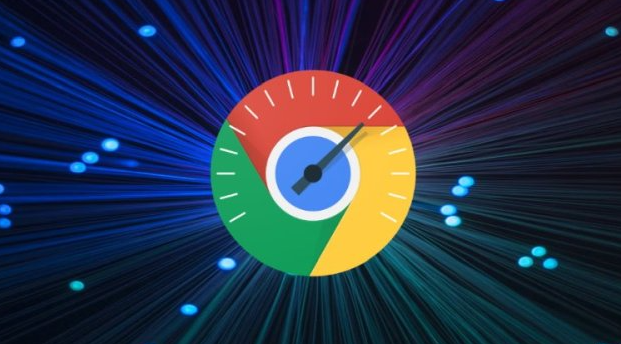
谷歌浏览器下载安装包时可能存在安全风险,文章讲解如何通过官方渠道下载、文件校验和防护措施,有效降低潜在威胁,确保安装安全顺利。
谷歌浏览器如何实现网页同步滚动功能
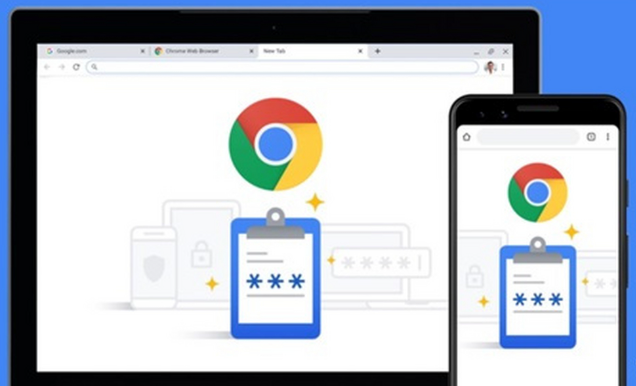
谷歌浏览器通过插件支持网页同步滚动功能,方便多页面联动操作,提升协同浏览体验。
